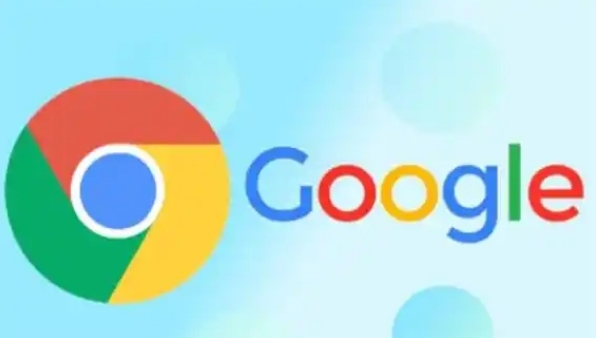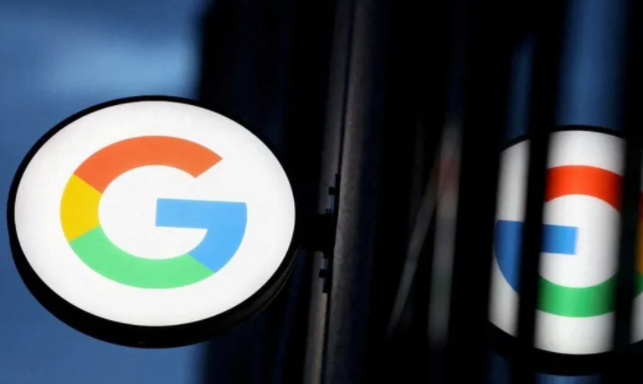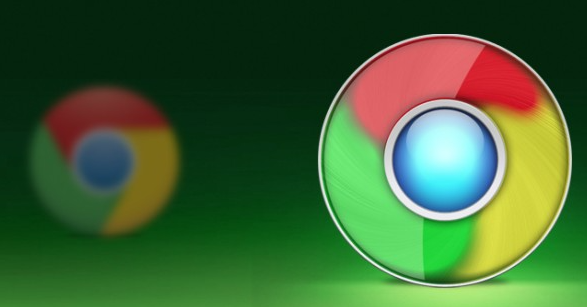详情介绍

1. 通过浏览器自带的下载管理功能恢复:在Chrome浏览器中,点击右上角的三个点图标,选择“下载内容”选项,或者直接按“Ctrl + J”快捷键打开下载内容列表。在下载内容列表中,查找你想要恢复的下载任务。如果下载任务只是暂停状态,可直接点击任务对应的“继续”按钮,浏览器会重新连接服务器,继续下载文件。若下载任务因浏览器关闭或其他原因未完成,可在下载内容列表中找到该任务,点击任务右侧的“三个点”图标,选择“重新下载”选项。此时,浏览器会重新发起下载请求,从文件的起始位置开始重新下载。但需要注意的是,如果之前下载的部分文件已经保存到本地,重新下载可能会覆盖之前下载的部分内容,具体取决于文件的存储方式和下载设置。
2. 检查下载路径及文件完整性:打开Google Chrome浏览器,点击右上角的三个点,选择“下载”,或者使用快捷键“Ctrl+J”(Windows)或“Command+J”(Mac)打开下载内容页面。在下载内容页面中,查看之前下载任务的保存路径是否正确,以及文件是否完整。若文件不完整或路径错误,可尝试更改路径后重新下载。
3. 利用扩展程序管理下载任务:在Google浏览器中,可以通过扩展程序安装下载管理工具,然后在工具中设置下载任务的恢复方式和参数。这些扩展程序通常具有更强大的下载管理功能,如支持断点续传、多线程下载等。当下载任务出现异常时,可在扩展程序的界面中找到相应的任务,并根据其提供的恢复选项进行操作,实现下载任务的自动恢复,保障下载不中断和数据完整。
4. 解决网络问题后重新下载:检查网络连接是否正常,可尝试打开其他网页或应用,查看网络是否通畅。若使用无线网络,靠近路由器以增强信号;若条件允许,切换至有线网络,看能否解决网络不稳定问题。网络恢复正常后,再次尝试下载任务。
5. 重新安装浏览器或清除缓存后重新下载:如果上述方法都无法解决问题,可能需要重新安装Chrome浏览器。在安装新浏览器时,确保选择正确的安装路径,以便保留原有的用户数据和设置。或者清除浏览器的临时互联网文件和Cookies,然后重新启动浏览器,重新下载文件。